In der NVIDA Systemsteuerung gibt es – vorausgesetzt, man betreibt auch eine Grafikkarte dieses Produzenten – eine Einstellung, die eine Schärfung der Texturen zulässt, ohne dass dafür zusätzliche Leistung verbraucht wird. Die Option führt zu einem deutlich „kernigeren“ Bild, was dem Spiel subjektiv etwas mehr Realismus verleiht, da die unbearbeiteten Texturen von Haus aus recht weich sind.
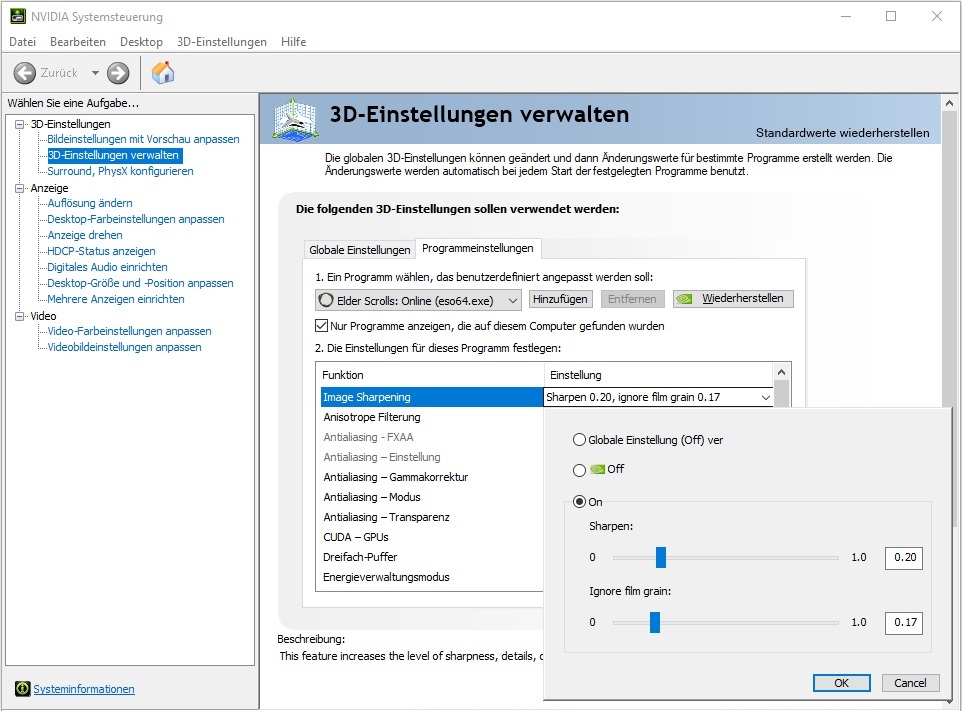
Aktualisiert euren Grafiktreiber und öffnet im Anschluss die NVIDIA Systemsteuerung über einen Rechtsklick auf das kleine NVIDIA-Icon in eurer Taskleiste. Zunächst sollte man sich unter dem Reiter Programmeinstellungen ein Profil für Elder Scrolls Online erstellen, damit Änderungen nur das Spiel und nicht alle 3D-Anwendungen betreffen. Klickt hierzu auf Hinzufügen und wählt die ausführbare Datei von ESO aus. Anschließend könnt ihr das Image Sharpening aktivieren. Je nach dem Grad der gewünschten Schärfung (Sharpen) sind Werte von 0.2 bis 0.5 sinnvoll – das ist von System zu System unterschiedlich. Bestätigt Veränderungen mit OK und Übernehmen.
Beachtet, dass Änderungen erst nach dem Neustart des Spiels sichtbar sind.
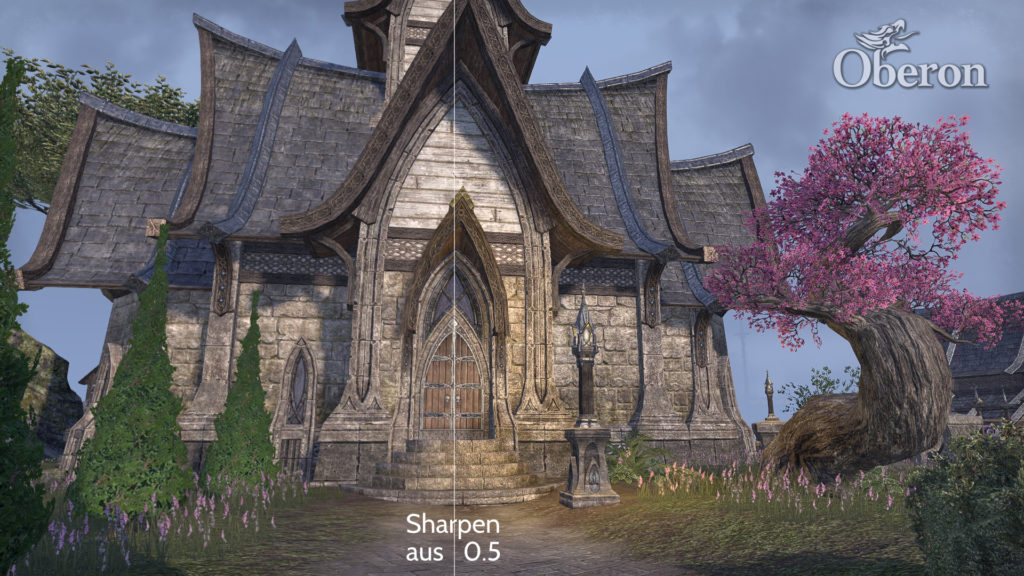


Betrachtet die Bilder bitte in der Originalgröße, um die Details erkennen zu können. Beachtet auch, dass Screenshots, die ihr über die DRUCKEN-Taste im Spiel erstellt, die Schärfung nicht aufweisen, da diese im Post-Processing passiert. Wenn ihr einen scharfen Screenshot machen möchtet, fügt die Zwischenablage nach der Betätigung der DRUCKEN-Taste in ein Bildprogramm ein, z.B. in Paint und speichert das Bild manuell.


